minio安装
官网链接: http://docs.minio.org.cn/docs/
一、拉取镜像
在安装前,要先启动docker,我第一次没配好,就关机,第二次打开忘记开docker,就很…
# 启动docker
[root@node3 /]# sudo service docker start
# 拉取镜像
[root@node3 /]# docker pull minio/minio
二、 查看镜像
[root@node3 minio]# docker images
REPOSITORY TAG IMAGE ID CREATED SIZE
minio/minio latest 9fe6a2a345f5 2 days ago 264MB
hello-world latest d1165f221234 4 months ago 13.3kB
三、 建立挂载文件
[root@node3 /]# mkdir -p /data/docker/minio
[root@node3 /]# cd data/docker/minio/
[root@node3 minio]# mkdir data
[root@node3 minio]# mkdir config
[root@node3 minio]# ls
config data
四、 运行容器
这里可以写入到一个文件里运行,参考minio安装和使用
如果要写下面这行语句,一定要一行一行写,我就是一次复制全部然后粘贴就运行不成功,CV大法不是这样玩的…
[root@node3 minio]# docker run -p 9090:9000 --name minio \
-d --restart=always \
-e MINIO_ACCESS_KEY=minio \
-e MINIO_SECRET_KEY=minio@321 \
-v /data/docker/minio/data:/data \
-v /data/docker/minio/config:/root/.minio \
minio/minio server /data \
--console-address ":9000" --address ":9090
五、 查看容器
查看容器
# 由于我第一次建的是minio 报错让我设置静态端口,不然访问不了,所以用上面重新运行了一个容器minio1
[root@node3 minio]# docker ps
CONTAINER ID IMAGE COMMAND CREATED STATUS PORTS NAMES
64655e6e1b30 minio/minio "/usr/bin/docker-ent…" 32 minutes ago Up 32 minutes 0.0.0.0:9090->9000/tcp, :::9090->9000/tcp minio1
641cb97fc27a minio/minio "/usr/bin/docker-ent…" About an hour ago Up 52 minutes 0.0.0.0:9000->9000/tcp, :::9000->9000/tcp minio
查看日志
[root@node3 minio]# docker logs 64655e6e1b30
WARNING: MINIO_ACCESS_KEY and MINIO_SECRET_KEY are deprecated.
Please use MINIO_ROOT_USER and MINIO_ROOT_PASSWORD
API: http://172.17.0.3:9090 http://127.0.0.1:9090
Console: http://172.17.0.3:9000 http://127.0.0.1:9000
Documentation: https://docs.min.io
console logs started
closed conn.ReadMessage: websocket: close 1000 (normal)
console logs stopped
查看端口
[root@node3 minio]# docker port 64655e6e1b30
9000/tcp -> 0.0.0.0:9090
9000/tcp -> :::9090
六、 查看是否成功
方式一:curl 127.0.0.1:9090
注意端口是9090不是9000!
[root@node3 minio]# curl 127.0.0.1:9090
<!doctype html><html lang="en"><head><meta charset="utf-8"/><meta name="viewport " content="width=device-width,initial-scale=1"/><meta name="theme-color" content ="#000000"/><meta name="description" content="MinIO Console"/><link href="https: //fonts.googleapis.com/css2?family=Lato:wght@400;500;700;900&display=swap" rel=" stylesheet"/><link href="/styles/root-styles.css" rel="stylesheet"/><link rel="a pple-touch-icon" sizes="180x180" href="/apple-icon-180x180.png"/><link rel="icon " type="image/png" sizes="32x32" href="/favicon-32x32.png"/><link rel="icon" typ e="image/png" sizes="96x96" href="/favicon-96x96.png"/><link rel="icon" type="im age/png" sizes="16x16" href="/favicon-16x16.png"/><link rel="manifest" href="/ma nifest.json"/><link rel="mask-icon" href="/safari-pinned-tab.svg" color="#3a4e54 "/><title>MinIO Console</title><link href="/static/css/2.60e04a19.chunk.css" rel ="stylesheet"><link href="/static/css/main.8cfac526.chunk.css" rel="stylesheet"> </head><body><noscript>You need to enable JavaScript to run this app.</noscript> <div id="root"><div id="loader-block"><svg class="loader-svg-container" viewBox= "22 22 44 44"><circle class="loader-style MuiCircularProgress-circle MuiCircular Progress-circleIndeterminate" cx="44" cy="44" r="20.2" fill="none" stroke-width= "3.6"></circle></svg></div></div><script>!function(e){function r(r){for(var n,l, i=r[0],a=r[1],p=r[2],c=0,s=[];c<i.length;c++)l=i[c],Object.prototype.hasOwnPrope rty.call(o,l)&&o[l]&&s.push(o[l][0]),o[l]=0;for(n in a)Object.prototype.hasOwnPr operty.call(a,n)&&(e[n]=a[n]);for(f&&f(r);s.length;)s.shift()();return u.push.ap ply(u,p||[]),t()}function t(){for(var e,r=0;r<u.length;r++){for(var t=u[r],n=!0, i=1;i<t.length;i++){var a=t[i];0!==o[a]&&(n=!1)}n&&(u.splice(r--,1),e=l(l.s=t[0] ))}return e}var n={},o={1:0},u=[];function l(r){if(n[r])return n[r].exports;var t=n[r]={i:r,l:!1,exports:{}};return e[r].call(t.exports,t,t.exports,l),t.l=!0,t. exports}l.m=e,l.c=n,l.d=function(e,r,t){l.o(e,r)||Object.defineProperty(e,r,{enu merable:!0,get:t})},l.r=function(e){"undefined"!=typeof Symbol&&Symbol.toStringT ag&&Object.defineProperty(e,Symbol.toStringTag,{value:"Module"}),Object.definePr operty(e,"__esModule",{value:!0})},l.t=function(e,r){if(1&r&&(e=l(e)),8&r)return e;if(4&r&&"object"==typeof e&&e&&e.__esModule)return e;var t=Object.create(null );if(l.r(t),Object.defineProperty(t,"default",{enumerable:!0,value:e}),2&r&&"str ing"!=typeof e)for(var n in e)l.d(t,n,function(r){return e[r]}.bind(null,n));ret urn t},l.n=function(e){var r=e&&e.__esModule?function(){return e.default}:functi on(){return e};return l.d(r,"a",r),r},l.o=function(e,r){return Object.prototype. hasOwnProperty.call(e,r)},l.p="/";var i=this["webpackJsonpportal-ui"]=this["webp ackJsonpportal-ui"]||[],a=i.push.bind(i);i.push=r,i=i.slice();for(var p=0;p<i.le ngth;p++)r(i[p]);var f=a;t()}([])</script><script src="/static/js/2.1bafa615.chu nk.js"></script><script src="/static/js/main.50c2f2ba.chunk.js"></script></body>
运行成功大概就是这个样子了,不过我在这里遇到两个错
错误参考: Docker minio 安装中的一些错误
这个博客Docker的minio文件服务器部署【嘿】我参考的比较多,但是他用这个命令运行出来的貌似是错的,网页访问不了
方式二:http://ip:9090/minio/login
ip是虚拟机的ip地址,起初我以为是从虚拟机访问(有的虚拟机带界面也有浏览器),后来发现是用自己的电脑访问。
访问地址还可以是: http://ip:9090
不用加/minio/login也能访问
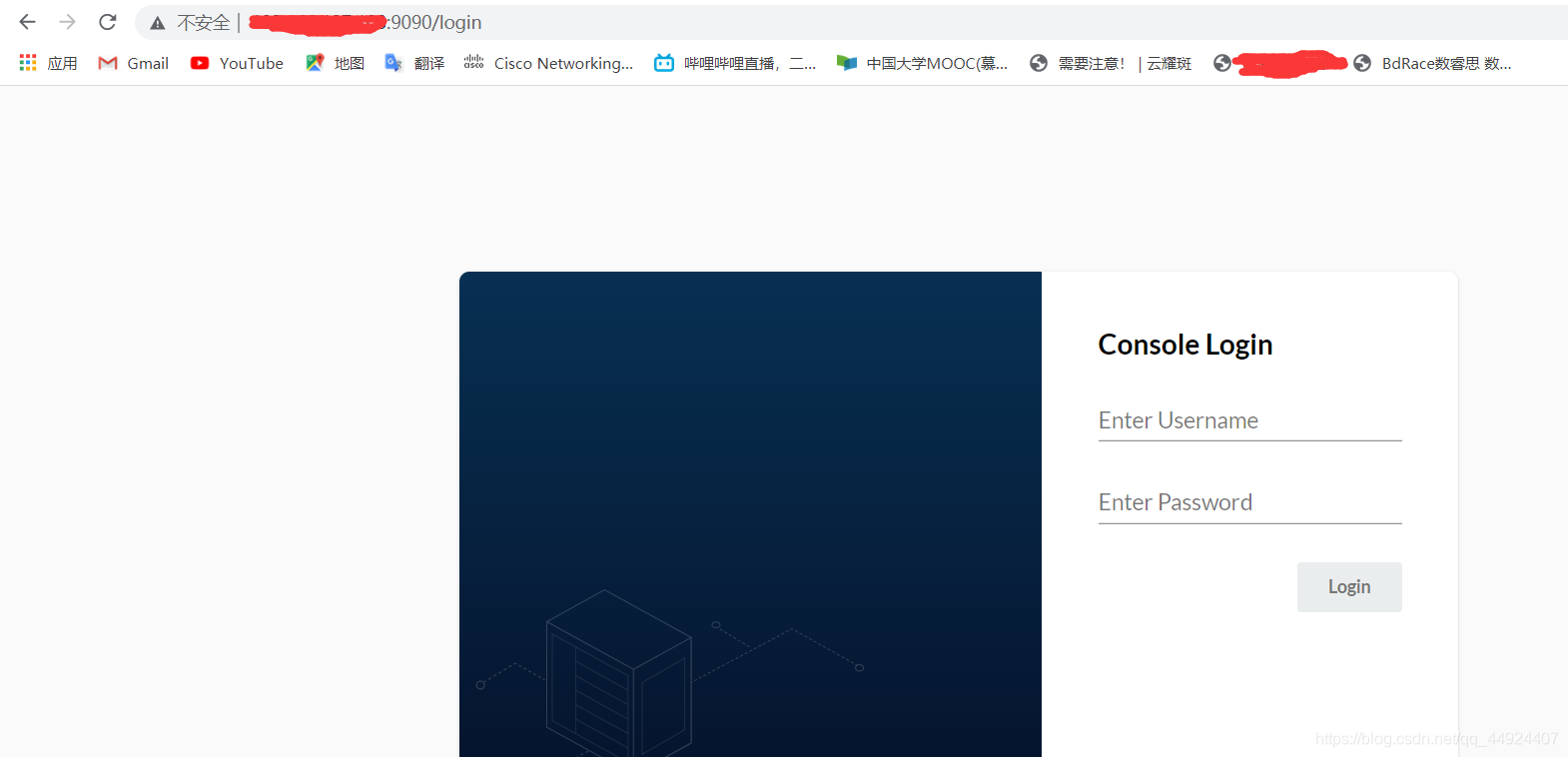

这样就可以了